当前位置:
首页 >
谷歌浏览器使用体验分享及常见问题解决方案
谷歌浏览器使用体验分享及常见问题解决方案
时间:2025-08-08
来源:谷歌浏览器官网
详情介绍

打开谷歌浏览器后,页面加载速度通常令人满意。但长期使用会积累缓存和Cookie文件,影响性能。点击浏览器右上角三个点图标,选择“更多工具→清除浏览数据”,勾选缓存、Cookie等选项并点击清除按钮,能显著提升响应速度。建议养成每周清理一次的习惯,保持浏览器流畅运行。
安装过多扩展程序可能导致启动变慢或功能冲突。进入chrome://extensions/管理页面,禁用不常用的插件,只保留必要的工具类扩展。测试发现,每减少一个活跃扩展,冷启动时间可缩短约0.5秒。若遇到特定网站无法正常显示,可尝试切换至无痕模式排查是否由扩展引起。
设置同步功能极大方便跨设备使用。登录谷歌账号后,在“设置→同步和Google服务”中开启书签、历史记录等项目的同步。实测表明,开启后手机端与PC端的浏览数据实时一致,重要资料不易丢失。注意定期检查同步状态,避免因网络波动导致断连。
遇到主页被篡改的情况时,先右键点击桌面快捷方式查看属性。若目标路径后附带陌生网址参数,立即删除并保存修改。随后进入浏览器设置,点击“高级→重置和清理”,选择恢复默认设置即可还原初始状态。此方法对恶意软件修改主页的问题尤为有效。
字体显示异常时常困扰用户。按下Ctrl+滚轮调整页面缩放比例,找到视觉舒适的尺寸。若问题持续存在,更新显卡驱动程序往往能解决问题。访问显卡厂商官网下载最新驱动安装后,重启浏览器即可见成效。对于顽固案例,可在chrome://flags中关闭硬件加速功能再试。
下载文件时出现权限拒绝提示,可先检查默认保存路径的系统权限设置。确保当前用户对该文件夹拥有完全控制权,必要时以管理员身份运行浏览器。若仍无法解决,尝试更换其他磁盘分区作为下载目录,避开系统保护的区域限制。
网页加载失败多由网络问题引发。首先确认设备已连接互联网,尝试打开其他应用验证网络稳定性。刷新页面无效时,重启路由器恢复连接质量。若特定网站始终无法访问,修改系统的DNS设置为公共节点如8.8.8.8,并在命令提示符执行ipconfig /flushdns命令刷新缓存。
浏览器频繁崩溃影响正常使用。及时更新至最新版本至关重要,通过“帮助→关于Google Chrome”自动检测升级。若新版本未能解决问题,进入设置中的“高级→系统”选项,取消勾选硬件加速功能重启浏览器。该操作能有效规避显卡驱动兼容性故障导致的闪退现象。
书签意外丢失时不必惊慌。检查同步设置是否正确启用,手动触发一次立即同步操作。如未开启云备份,可从本地配置文件恢复Bookmarks文件。Windows系统下该文件通常位于用户目录下的个人配置文件夹内,复制备份文件到原位置即可找回重要收藏夹内容。
通过上述实用技巧的运用,用户能够显著提升谷歌浏览器的使用体验,高效应对各类常见故障。不同设备的硬件配置和使用场景会影响具体效果,建议根据实际情况灵活调整操作顺序。
继续阅读
Chrome浏览器官方下载链接被屏蔽的替代方案
 讲解Chrome浏览器官方下载链接被屏蔽时,如何通过官方镜像、代理或第三方可信渠道下载,保障软件下载的安全与完整。
讲解Chrome浏览器官方下载链接被屏蔽时,如何通过官方镜像、代理或第三方可信渠道下载,保障软件下载的安全与完整。
Google Chrome浏览器缓存管理技巧
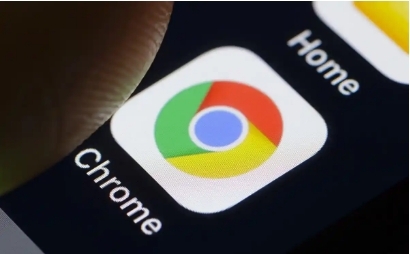 分享Google Chrome浏览器缓存管理技巧,有效清理与管理缓存数据,提升浏览器整体性能表现。
分享Google Chrome浏览器缓存管理技巧,有效清理与管理缓存数据,提升浏览器整体性能表现。
Google Chrome多用户管理场景应用攻略
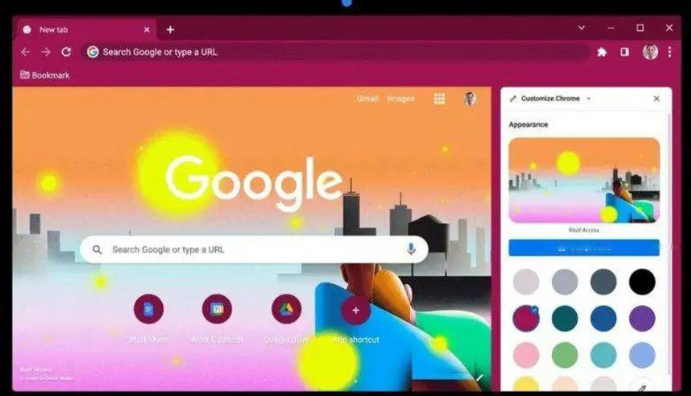 分享Google Chrome多用户管理功能的应用场景及操作技巧,实现账户分离和高效浏览体验。
分享Google Chrome多用户管理功能的应用场景及操作技巧,实现账户分离和高效浏览体验。
谷歌浏览器打不开网页显示无法连接服务器
 Chrome浏览器提示无法连接服务器时,多因网络设置或服务器异常。本文分析原因并提供实用修复步骤,帮助用户恢复正常网页访问。
Chrome浏览器提示无法连接服务器时,多因网络设置或服务器异常。本文分析原因并提供实用修复步骤,帮助用户恢复正常网页访问。
